Часто задаваемые вопросы
| Frequently Asked Questions | Write an email | close |
| Frequently Asked Questions | Write an email | close |
Добавить приложение абонента может пользователь с правами владельца абонента. Это можно сделать на сайте сервиса или в личном кабинете.
Чтобы добавить приложение на сайте сервиса, владелец абонента должен:
Если вы попадете на начальную страницу сайта, нужно ввести свои логин и пароль в сервисе и нажать кнопку ВОЙТИ:

Будет выведена страница сайта Мои приложения. Из нее следует перейти на страницу сайта Приложения, например, выбрав в меню сайта пункт Приложения:

На странице сайта Приложения нажать кнопку Добавить или Добавить еще под названием нужного приложения.
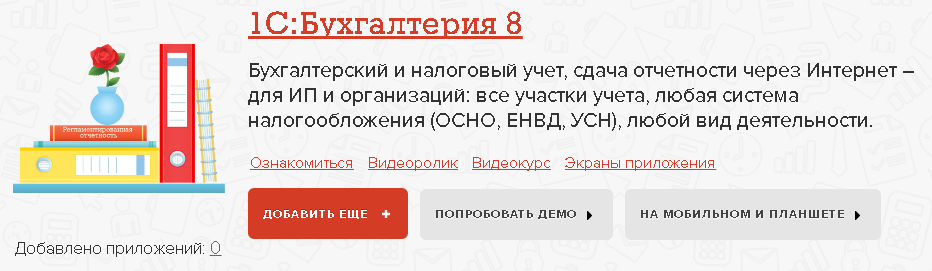
В выведенной форме:
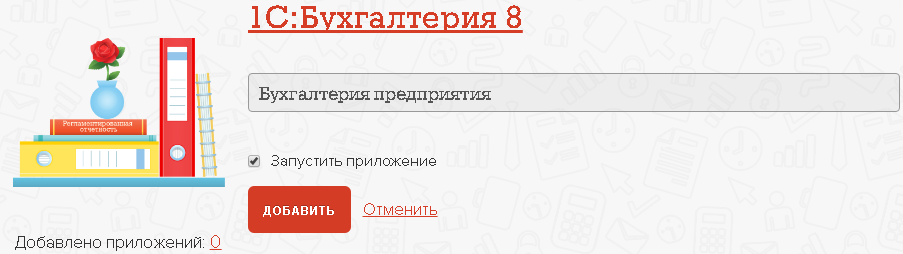
Чтобы добавить приложение в своем личном кабинете, владелец абонента должен выполнить следующие действия:
Войти в свой личный кабинет, например, щелкнув ссылку ![]() Личный кабинет на странице Мои приложения сайта сервиса;
Личный кабинет на странице Мои приложения сайта сервиса;
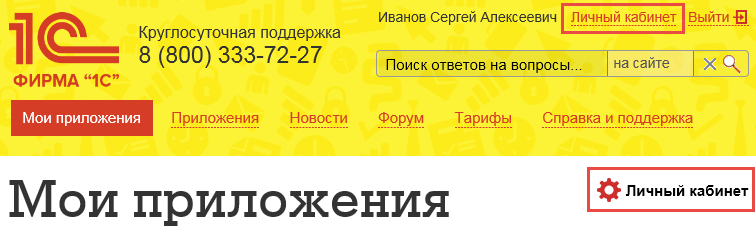
Нажать кнопку ![]() Добавить под надписью Мои приложения .
Добавить под надписью Мои приложения .

Будет выведено окно мастера создания нового приложения:
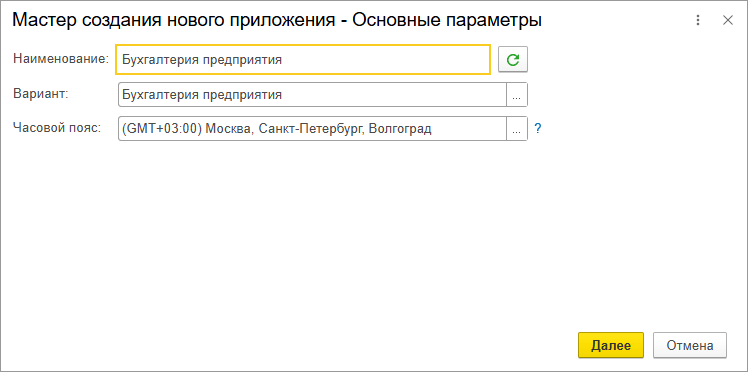
В этом окне необходимо заполнить следующие параметры.
| Параметр | Значение |
|---|---|
| Вариант приложения |
Вариант добавляемого приложения. Если в сервисе используется более одного варианта выбранного приложения, то вариант можно выбрать, нажав кнопку |
| Наименование |
Наименование добавляемого приложения (для показа на сайте и в личном кабинете). Можно нажать кнопку Авто наименование, чтобы автоматически сформировать наименование приложения |
| Часовой пояс | Часовой пояс приложения. Рекомендуется указать часовой пояс, в котором работает большинство пользователей приложения |
Если персональный часовой пояс пользователя не совпадает с указанным часовым поясом приложения, будет выведено предупреждение, в котором можно изменить часовой пояс пользователя (если это желательно).
Нажать кнопку Далее. Будет предложено назначить права пользователей Запуск или Запуск и администрирование для создаваемого приложения:
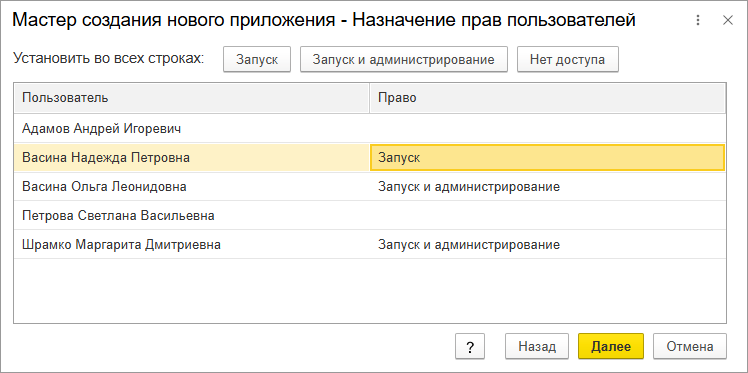
Назначив права доступа пользователей, необходимо нажать кнопку Далее. Мастер создания нового приложения выведет сообщение Приложение ... успешно создано!

Нажать кнопку Готово.
При возникновении ошибок будет выведено сообщение об ошибке, например:

Наиболее часто встречающаяся причина невозможности добавить приложение — превышение количества приложений, разрешенного имеющимися у абонента подписками на тарифы сервиса. Например, по тарифам КОРП разрешено использование только двух приложений «Комплексная автоматизация», по тарифам уровня Базовый — одно приложение для работы и одно приложение того же вида для тестирования.
Все пользователи абонента, для которых установлена роль Владелец абонента, автоматически получают право Запуск и администрирование для добавленного приложения. Но другие пользователи абонента по умолчанию не получают никаких прав на добавленное приложение.
Для того чтобы добавленное приложение могли использовать другие пользователи абонента, необходимо:
В сервисе также можно создать приложения с загрузкой данных:

 The connection with Service Manager is being established. Please wait.
The connection with Service Manager is being established. Please wait.